本文教您如何更改win10系统电脑密码
Windows 10是美国微软公司研发的跨平台及设备应用的操作系统。是微软发布的最后一个独立Windows版本。Windows 10共有7个发行版本,分别面向不同用户和设备。截止至2018年3月7日,Windows 10正式版已更新至秋季创意者10.0.16299.309版本,预览版已更新至春季创意者10.0.17120版本
现在熊孩子越来越喜欢玩电脑游戏了,如何才能禁止他们玩游戏呢?很多家长给电脑设置开机密码,但是时间长了,熊孩子都知道电脑密码,只好重新更改电脑密码了,有很多家长还是不会更改的,下面就给家长们分享更改电脑密码的步骤。
电脑设置开机密码,是保护自己电脑隐私的最好方法,可以防止别人随意打开自己的电脑,对于一些有小孩子的家庭,还可以防止熊孩子对电脑胡乱操作,既然说到设置电脑开机密码,今天就跟你聊聊如何更改电脑密码吧。
以下是更改win10系统电脑密码的图文步骤:

更改win10电脑密码载图1
方法1:ctrl+alt+del快捷键(最简便的方法)
1、键盘操作同时按下ctrl+alt+del快捷键,出现以下界面:
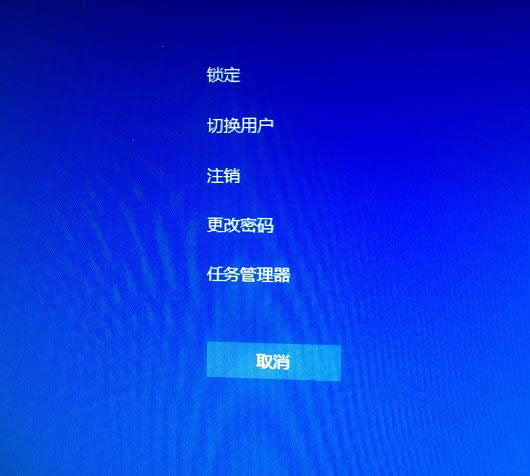
更改电脑密码载图2
2、点击“更改密码”,出现修改密码的界面,输入旧的密码,以及新的密码,确定即可。

开机密码载图3
3、确定完成开机密码的更改。

开机密码载图4
方法2:ctrl+alt+del快捷键(最简便的方法)
1、电脑左下角搜索“账户”,点击打开“管理你的账户”,下图所示:
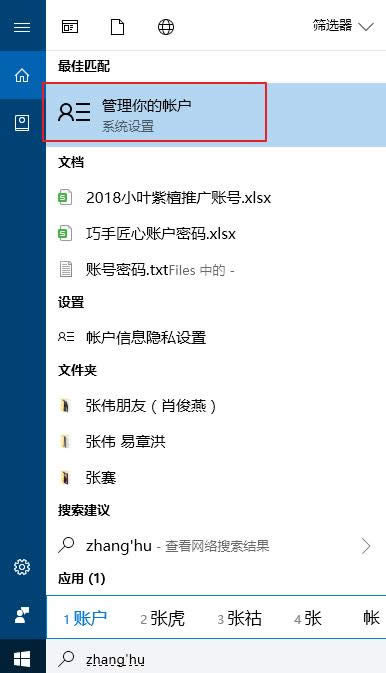
更改电脑密码载图5
2、在出现的账户界面,左边列表栏找到“登陆选项”,点击选择。

电脑密码载图6
3、找到密码,选择点击更改的按钮。

更改电脑密码载图7
4、输入当前密码,接着下一步。
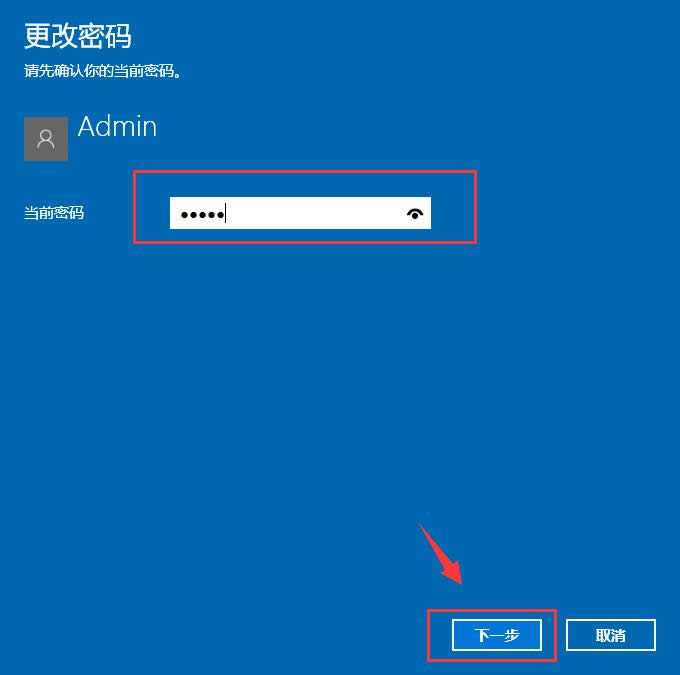
更改win10电脑密码载图8
5、设置新的密码2遍,根据自己需求设置密码提示,完成确定即可。

更改电脑密码载图9
以上是更改win10系统电脑密码的图文步骤。
新技术融合:在易用性、安全性等方面进行了深入的改进与优化。针对云服务、智能移动设备、自然人机交互等新技术进行融合。Windows 10所新增的Windows Hello功能将带来一系列对于生物识别技术的支持。除了常见的指纹扫描之外,系统还能通过面部或虹膜扫描来让你进行登入。当然,你需要使用新的3D红外摄像头来获取到这些新功能。